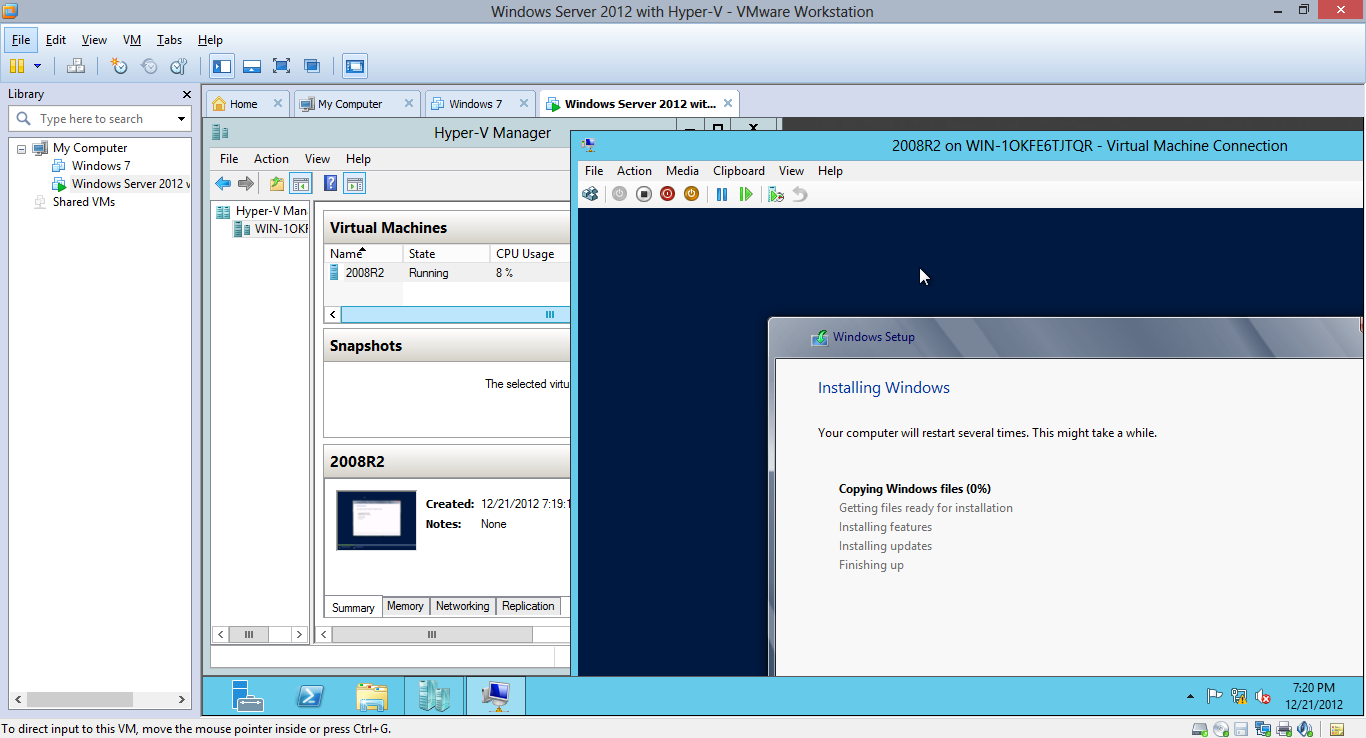Incepcja, czyli działające Windows Server 2012 Hyper-V w VMware Workstation 9
Testowanie i nauka wirtualizacji wymaga przynajmniej jednej sztuki sprzętu, na którym musimy zainstalować Hypervizor typu 1. W przypadku klastrów robią się minimum dwa sprzęty plus coś na współdzielony dysk itp. itd. A gdyby tak odpalić w pełni funkcjonalny hypervizor w maszynie wirtualnej i w niej maszynę wirtualną? Obecnie przy dostępnej mocy sprzętu nawet na nowszym laptopie da się tego dokonać z VMware Workstation 9.
Krokiem pierwszym jest posiadanie procesora ze wsparciem dla Intel VT-x/AMD VI.
Drugim jest zainstalowanie Workstation w wersji 9 (w wersji ósmej można uzyskać to samo poprzez edycję plików konfiguracyjnych).
Na początek tworzymy i instalujemy w VMwarze maszynę z Windows Server 2012 używając Easy Install.
Wskazujemy obraz ISO płyty instalacyjnej WS2012
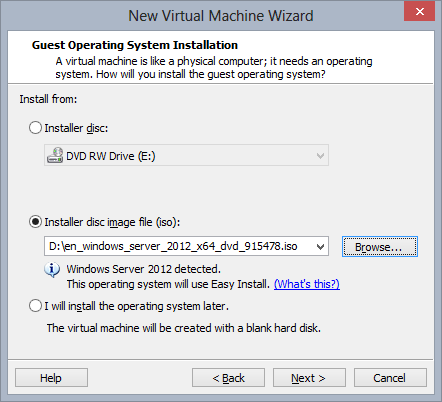
Podajemy klucz, login, jaki chcemy użyć w windowsie i hasło.
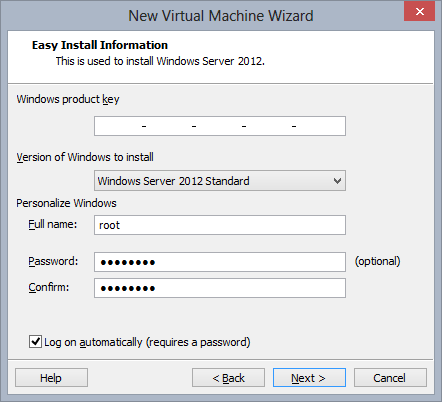
Podajmy nazwę maszyny wirtualnej i lokalizację maszyny wirtualne ja dysku.
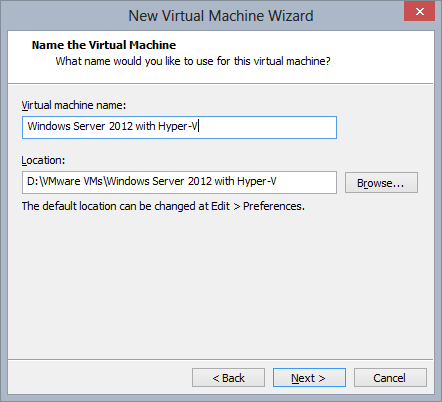
Podajmy wielkość dysku oraz typ dysku.
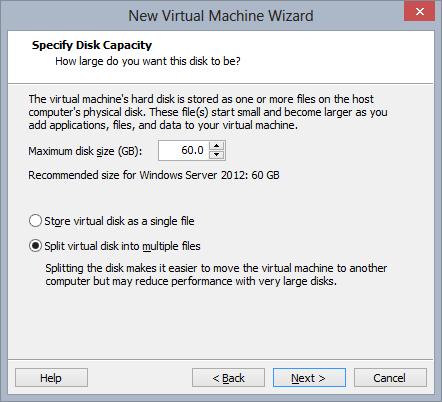
Podsumowanie. Klikamy Finish i czekamy, aż system zainstaluję się automagicznie wraz z VMware Tools :)
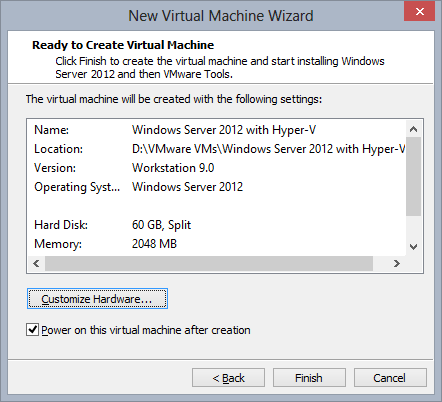
System w czasie instalacji.
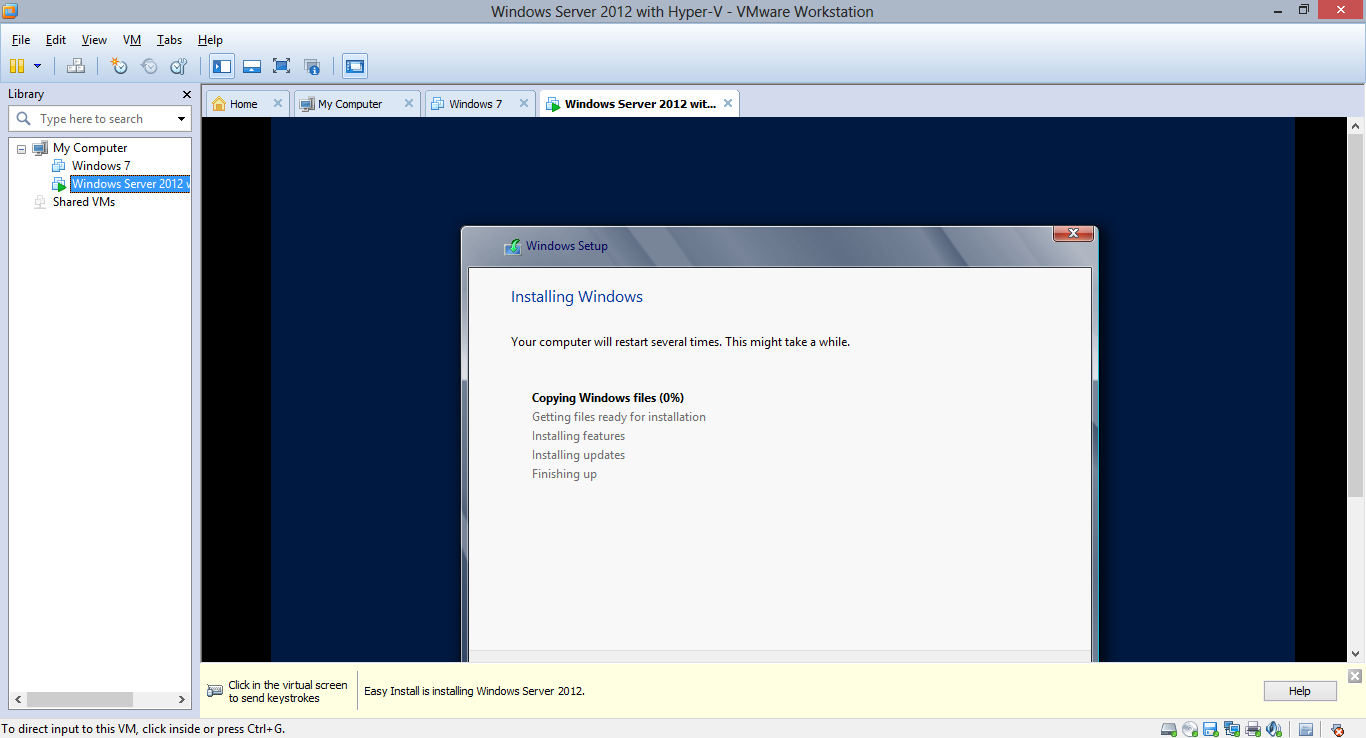
Po kilkunastu minutach zainstalowany.
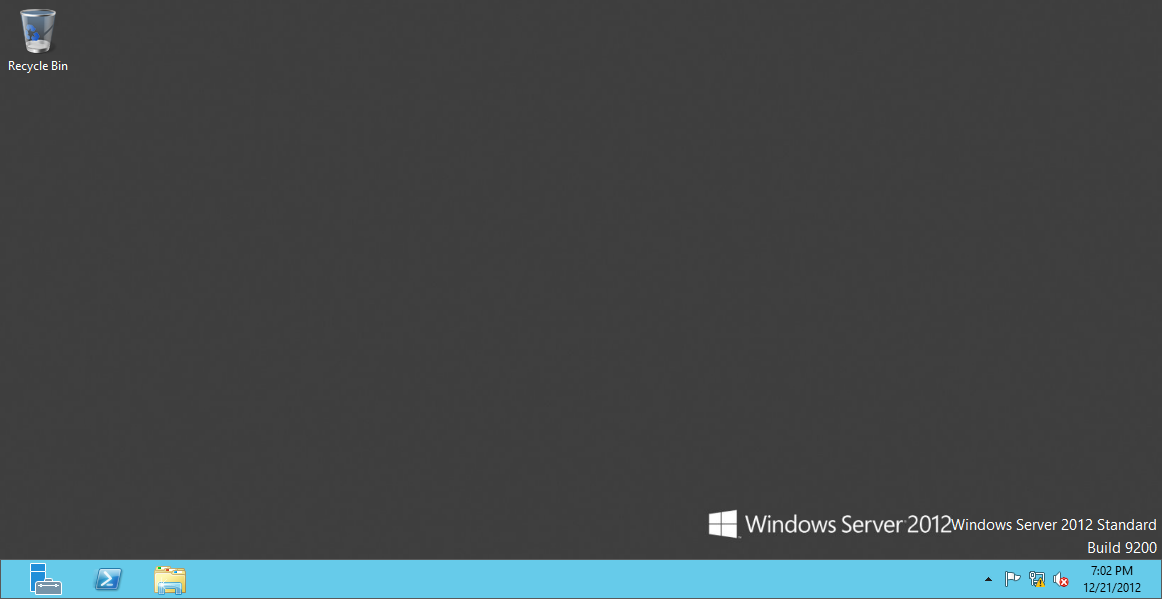
Wyłączamy teraz naszą maszynę wirtualną, wchodzimy w jej ustawienia i w zakładce Options w General zmieniamy Version z Windows Server 2012 na Hyper-V (unsupported), następnie klikamy OK i włączamy naszą maszynę wirtualną z Windows Server 2012.
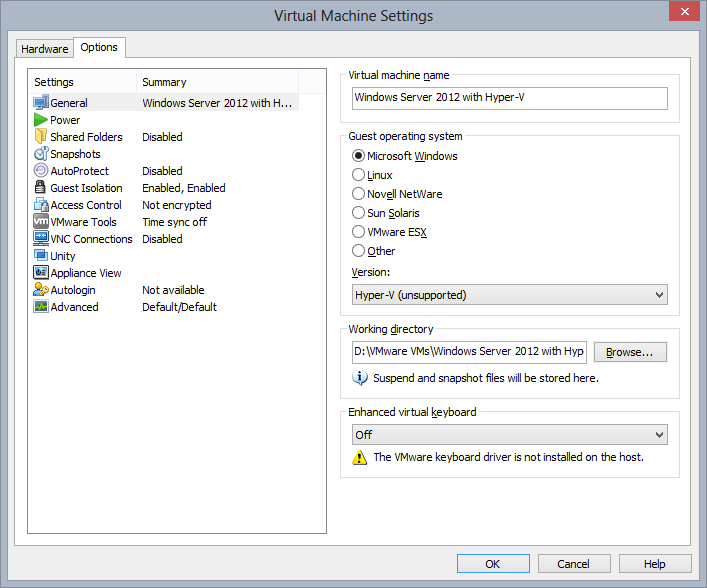
W celu szybkiej instalacji Hyper-V w Windows Server 2012 uruchamiamy PowerShell na uprawnieniach administratora i wykonujemy polecenie
Add-WindowsFeature Hyper-V –IncludeManagementTools
Po wykonaniu poleceni restartujemy maszynę wirtualną.
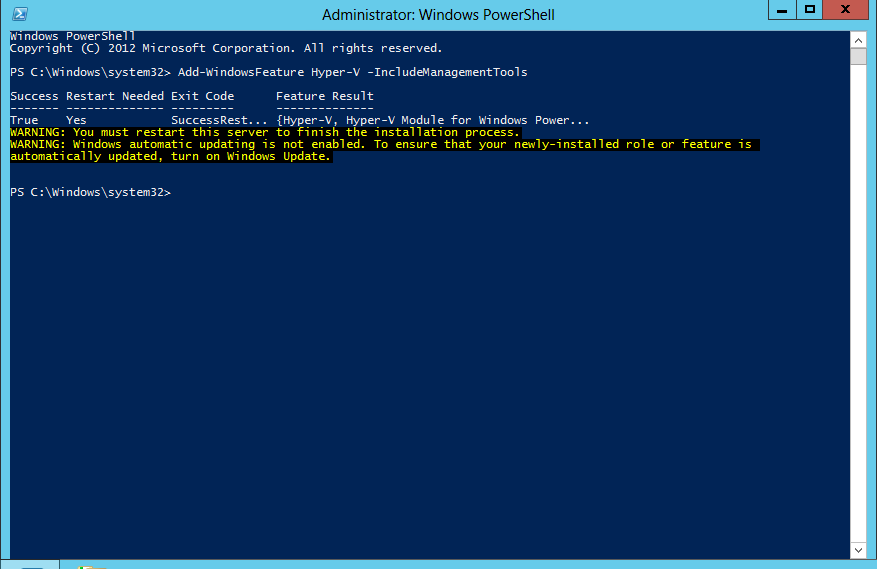
Po tym możemy stworzyć i uruchomić maszynę wirtualną w Hyper-V w naszej wirtualnej maszynie na VMmare Workstation! Incepcja pełną gębą. Szkoda, że tylko zasoby nie przyspieszają tak jak w filmie ;).
Na koniec zrzut ekranu z instalacji systemu w naszej incepcji.